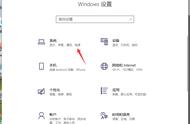笔记本电脑用的久了,电脑的续航能力也会有所下降,那么怎么提升电脑续航能力?这里带来了笔记本省电方法,一起来看看。

首先可以肯定的是,无论你的笔记本电脑是轻薄本还是游戏本,采用正确的方法还是可以在一定的程度内增加整机续航。
方法1:电源模式调整为省电

开启方法:Windows控制面板-硬件和声音-电源选项
对于绝大多数的笔记本电脑而言,在Windows的电源模式中拥有省电、平衡、高性能三种模式,如果之前没有调整系统默认会是平衡,如果想要延长续航时间,我们可以通过将电源模式调整为“节能”。

Windows电源管理的三种模式也比较好理解,
高性能模式:可以带来处理器等硬件满频工作,风扇最大转速等等全部不惜电量的去运行,更适合长时间连接电源适配器使用;
均衡模式:系统会根据是否连接电源适配器进行预设,在使用电池状态时进行部分节能模式,以达到省电延长续航的目的;
省电模式:此模式下系统系统会在运行需求为前提下,进行最大的节能设置,以达到最佳的省电状态。
方法2:开启Windows 10中节电模式
可能有些同学说了,上面都开启了节能模式,怎么又来一个“节电”模式呢。实际上,“节电模式”是伴随着Windows 10操作系统共同推出的一个新功能,也就是说它只在Windows 10操作系统的机型中才能使用。

开启方法:Windows 10设置-系统-电池
此模式下,Windows会通过限制后台活动与推送通知来延长电池使用时长。经测试,开启此功能后,屏幕亮度会二次降低,即无论在哪种电源模式下,只要开启节电模式屏幕亮度会再次降低,意味着强制性的进行硬件规格的省电。
除此以外,在节电模式下Windows系统还会限制后台活动和推送。此外,省电模式和节电模式可以同时开启,这样组合可以达到最优化的省电方案。
方法3:更换电池
如果笔记本使用两三年后,由于电池损耗,续航能力明显下降,对于这种情况,通过优化已经是杯水车薪了,对于这种情况,则需要更换一块新电池来解决。建议尽量更换原装电池。
,